Windows7 Ultimate - Úspěch nebo propadák?
Stejně jako u předchůdce sáhl Microsoft po modelu postupného vypouštění vývojových verzí s omezenou platností, které dal k dispozici téměř komukoliv. Před uvedením konečného produktu tak vytvořil rozsáhlou komunitu příznivců i odpůrců. Ti první zde však mají jednoznačně navrch.

Pracovní plocha s novou spodní lištou, subtilním WMP a Movie Makerem. V menu vidíte jumplist aplikace Excel.
Velmi dobrá podpora od výrobce provází Windows7 už od první beta verze. Microsoft dokonce, ve snaze zabránit propadu nepříliš povedených Windows Vista, nabízí předprodej licencí přímo ve svém eshopu. Podobně postupují i majoritní výrobci hardware, kteří prodávají počítače společně s letáčkem na bezplatný upgrade. Visty tak definitivně skončí v propadlišti dějin, jejich očekávaný nástupce je totiž už dnes úspěšnější.
Ačkoliv si uživatelé na Windows7 ještě pár týdnů počkají, v redakci už finální verzi několik týdnů intenzivně testujeme. Následující řádky tak budou patřit nejen výčtu technologických a uživatelských novinek, ale také souhrnu subjektivních dojmů z práce v nově pojatém operačním systému, jenž posunul ergonomii ovládání zase o kousek dopředu.
Nabízené edice
Windows7 se na český trh dostanou ve třech základních edicích. Home Premium, Professional a Ultimate. Jejich rozšíření však není vyloučeno ani v případě OEM licencí. Zde se možná nějaká ta startovací verze ještě objeví. Cena Windows7 by se měla pohybovat slabě nad cenou Windows Vista - doufejme, že tento rozdíl bude co nejmenší. Windows7 Home Premium jsou primárně určeny pro domácnosti. Nepodporují tak připojení do korporátních sítí (Active Directory).

Konfigurační dialog pro autorizační čipy TPM, jenž je součástí aplikace BitLocker.
Verze Professional již tuto schopnost má a navíc v ní najdete i takzvaný XP Mode (viz dále v recenzi). Rozšířené schopnosti vám poskytne i integrovaná aplikace pro zálohování. Ultimate pak nabídne totéž co Professional, navíc však dostanete aplikaci BitLocker pro šifrování dat na vašem pevném disku a možnost provozu Windows7 volitelně v některém z 35 jazyků, které stáhnete jako aktualizační balíčky.

Windows7 obsahují mnoho zcela nových, nebo vylepšených průvodců. Jedním z nich je i migrační utilita pro převod vašeho profilu.
Instalace
Instalace Windows7 je téměř totožná se svou předchůdkyní ve Vistách. Pokud na vašem disku objeví jiný operační systém, dokáže jej nastartovat společně s nově instalovaným. Windows7 však raději umístěte na vlastní diskový oddíl. Pokud jste uživatelem RC verze (jejíž platnost vyprší v březnu 2010), můžete využít finální zakoupenou verzi pro upgrade. Není tak nutná čistá instalace, jako tomu bylo při přechodu z beta na RC.
Technologie
V samotném operačním systému najdete hned několik technologických novinek. Velký důraz byl kladen na bezpečnost, ve které dřívější verze Windows pokulhávaly. Vylepšení se tak dočkal ve Vistách poněkud otravný UAC (User Access Control), který lze nyní komfortně nastavit v několika krocích přesně dle vašich požadavků. Pro správce je k dispozici funkce AppLocker, která do jisté míry nahrazuje klasické Policies a umožňuje efektivní řízení přístupu k jednotlivým aplikacím a službám. Windows7 také plně podporují biometrická zařízení, která najdete již nějaký ten pátek u přenosných počítačů. Celkovou ochranu vašeho OS před nástrahami Internetu pak zajišťuje kombinace integrovaného firewallu (s bohatými možnostmi nastavení pravidel), aplikace Windows Defender a v Ultimate verzi dostupného BitLockeru pro šifrování dat.

Lepší použitelnosti doznal bezpečnostní systém UAC (User Access Control). Nyní ho ovládáte posouvátkem přes přednastavené profily.
Vylepšení doznal i síťový subsystém, který nyní podporuje přímé připojení do korporátních síti (DirectAccess) bez nutnosti zvláštní konfigurace VPN, výše zmíněný síťový firewall pak dokáže vytvářet nezávislé profily pro různá zabezpečení různých sítí. Samotná konfigurace sítě je nyní ještě jednodušší, vylepšena byla zejména podpora připojení k bezdrátovým sítím (včetně mobilního broadbandu). Novinka určená domácím uživatelům se nazývá Domácí skupina (HomeGroup) a dále usnadňuje sdílení společných prostředků (tiskáren, disků) v lokální síti. Stačí počítače autorizovat v jedné skupině a nastavit jejich společné sdílení zabezpečené heslem. Dostupné prostředky se pak objeví pohromadě a automaticky.
Uživatelské rozhraní
Nejviditelnější jsou změny uživatelského rozhraní a ergonomie ovládání. Jak by řekl klasik, „jsme zase o nějaký ten kus dále“. Nový Průzkumník s procházením po disku pomocí „dropků“, které známe z webových stránek, byl přítomen již ve Windows Vista. V sedmičkách doznal jen drobných úprav dále zvyšujících jeho efektivitu. Velké změny se nevyhnuly základní liště u spodního okraje pracovní plochy. Aplikace zde najdete ve formě zástupců, které po spuštění pouze zesvětlají. Pokud existují ve více oknech, získáte jejich přehled pouhým přejetím myší nad konkrétní ikonou. Windows7 tak dokonale přebraly některé nápady z konkurenčních operačních systémů a je to jen dobře. Náhledy oken jsou samozřejmě aktivní.
Startovní menu zůstalo téměř beze změn. Novinkou jsou pouze takzvané Jumplists, neboli seznamy naposledy otevřených souborů, které jsou nyní dostupné ke každé aplikaci zvlášť. Stačí v menu najet např. na Malování a ihned se objeví seznam naposledy otevřených souborů v tomto programu. Výhodou je, že jsou takto „jumplistovány“ veškeré aplikace, tedy i od jiných výrobců.
Velkým pokrokem v myšlení vývojářů je rozšíření možností nastavení každé součásti Windows při současném zachování jednoduchosti jejího použití. Např. ikony v pravé části dolní lišty lze klidně ponechat svému osudu. Stejně jako v předchozích verzích je bude systém postupně ukrývat podle toho, jak jsou pro vás využitelné. Zároveň však máte možnost vzít jejich zobrazování do vlastních rukou pomocí nového konfiguračního dialogu.
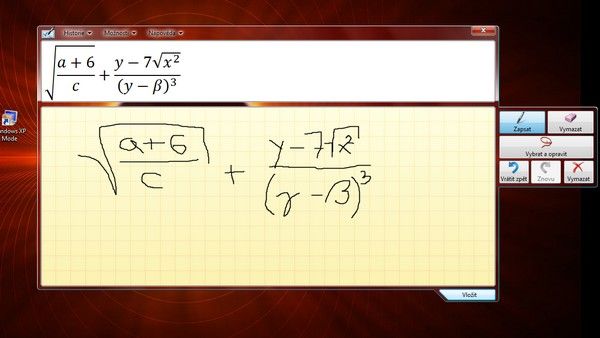
Zajímavá novinka ve formě aplikace Panel pro matematický zápis sloužící pro rozpoznání ručně psaných matematických vztahů.
Windows7 opět používají pro správu oken systém Aero. Populární 3D přepínání tak zůstalo zachováno (avšak kdo jej kdy používal déle než den), novinkou jsou však takzvané AeroSnaps, které vám při pohybu s okny nabízí jejich přilepení k okrajům pracovní plochy. Srovnání vašeho desktopu je tak otázkou vteřin. Z dalších drobných úprav jmenujme AeroPeek (zobrazení pracovní plochy zprůhledněním oken aplikací) a AeroShake (zatřepejte s oknem a ostatní se dočasně schovají do pracovní plochy). Úpravy naštěstí neminuly miniaplikace (gadgets) na pracovní ploše, které v nových Windows konečně pracují tak, jak jsme to od nich očekávali ve Vistách. Nyní jsou zcela nezávislé na jakémkoliv panelu a lze je rozmístit naprosto libovolně.
Uživatele však čeká mnoho dalších novinek. Ovládací panely jsou plné nových průvodců nastavujících nejrůznější činnosti. Vylepšeno bylo vyhledávání, které je nyní dostupné v každém okně Průzkumníka, správa napájení vašeho počítače, nebo jednoduchá rodičovská ochrana hlídající vadný multimediální obsah před vašimi dětmi. Pro Češtinu bohužel opět chybí podpora rozpoznávání řeči, kterou se Windows7 pyšní na oficiálních stránkách výrobce.
Aplikace
S novou verzí Windows dorazí k uživatelům i některé nové, nebo vylepšené aplikace. V první řadě je to Internet Explorer 8 a Windows Media Player 12. IE8 si jistě zaslouží samostatnou recenzi, k WMP lze jen dodat, že jej dostanete plně funkční se všemi kodeky. Není třeba nic instalovat, v sedmičkách bez problémů přehrajete jak DVD, tak i další formáty (MP3, MOV atd.). WMP je navíc příjemně subtilní a velmi citlivě integruje ovládací prvky přímo do okna s přehrávaným videem. Vypadá a funguje to perfektně.
Některé aplikace se z operačního systému přesunuly do samostatné řady Windows Live. Windows Movie Maker tak hledejte společně s emailovým klientem (Windows Mail) na stránkách Microsoftu. Sada Live je zcela zdarma. Multimediální aplikace typu Movie Maker však nespustíte bez provedení hodnocení výkonu vašeho systému (známe už z Windows Vista). Mezi další pomocníky patří povedené Výstřižky (snímání pracovní plochy do bitmapových obrázků), Rychlé poznámky (aneb žluté papírky na pracovní ploše), průvodce pro připojení projektoru, nebo velmi zajímavá aplikace Panel pro matematický zápis, která rozezná ručně psané matematické rovnice a převede je do požadované kancelářské aplikace (jako obrázek).
Upgrade se dočkaly také notoricky známé programy WordPad a Malování, které kompletně přejaly vzhled a ergonomii ovládání z Office 2007. Malování si dnes poradí s formáty BMP, JPG, TIFF, GIF, PNG a ICO. V obou směrech.
Tajemný XP Mode
XP Mode je vlastně diskový obraz instalace Windows XP Professional SP3 běžící v prostředí Windows Virtual PC (následovník MS Virtual PC). Oproti konkurenci, jakou je třeba VMware, jsou takto běžící XP více integrovány do hostitelského systému. Dokážou např. převzít konfiguraci sítě a externích periferií. Podmínkou je bohužel existence hardwarové podpory virtualizace procesoru a BIOSu vašeho počítače.

První spouštění Windows XP v prostředí Virtual PC provází konfigurační procedura s automatickou detekcí periferií a nastavení sítě.
S moderními procesory problém nebývá, BIOS však budete muset u starších PC aktualizovat, aby položku virtualizace vůbec obsahoval. Výhodou takové podpory je naopak oddělený běh obou systémů na úrovni procesoru. Pokud výše uvedené splňujete, stačí stáhnout zhruba pětisetmegabajtový balíček ze stránek Microsoftu a užívat si v okně sedmiček Windows XP.

Windows 7 XP Mode
Výkon
Nejdiskutovanějším tématem Windows7 je jistě jejich rychlost. Je pravdou, že neúplné betaverze byly přece jen o něco rychlejší, než je tomu u finálního produktu. Příčinou je větší počet běžících služeb. I tak však zůstávají Windows7 svou rychlostí daleko před Windows Vista a bez problémů je budete provozovat i na 1GB operační paměti. Stále však platí, čím více, tím lépe. Windows7 si lze navíc pořídit i v plně 64bitové verzi, kde se výkon v nativních aplikacích ještě zvýší.

Pokud chcete používat aplikace pro zpracování multimedií, musíte provést takzvaný „scoring“ vašeho počítače.
Verdikt
Co říci na závěr? Snad jsme v recenzi na nic nezapomněli. Windows7 jsou jistě krokem kupředu, a to zcela určitě pozitivním. Uživatelské rozhraní se dále přiblížilo k dokonalosti, zejména pro toho, kdo bere operační systém jako most k dalším aplikacím, které na svém PC využívá. Windows7 se vám pletou pod ruce zcela minimálně, zvídavějším uživatelům však poskytnou dostatek prostoru pro konfiguraci a úpravy v mnohem větším rozsahu, než tomu bylo u jejich předchůdců. Navíc dobře vypadají a jsou rychlejší. Snad tento pozitivní dojem nezkazí jejich cena.
Hodnocení: 90%
 Vzhledem k vysokému hodnocení jsme se Windows 7 rozhodli udělit ocenění PC World TOP Produkt!
Vzhledem k vysokému hodnocení jsme se Windows 7 rozhodli udělit ocenění PC World TOP Produkt!
Tipy a triky
Nespustili jste pod Windows7 oblíbenou aplikaci nebo hru? Pak ještě neházejte „flintu do žita“. Windows 7 vám automaticky nabídnou výběr staršího operačního systému a pokusí se jej nasimulovat pro danou aplikaci. Celou operaci lze vybudit také poklepáním pravým tlačítkem na ikonu zlobivé aplikace a volbou záložky Kompatibilita. Zde máte opět možnost vybrat simulovanou verzi OS (k dispozici všechny verze až k Windows 98) a nastavit některé další parametry. Pokud nebudete úspěšní, sáhněte po XP Mode (viz výše).
Jestliže nepatříte mezi příznivce prostředí Aero, můžete jeho efekty vypnout a pracovat s klasickým vzhledem Windows. Jděte do Ovládacích panelů a přepněte vpravo nahoře v kolonce Zobrazit podle: na Malé ikony. Poklepejte na ikonu Systém a v levém horním menu zvolte položku Upřesnit nastavení systému. Pokračujte na záložku Upřesnit a v sekci Výkon poklepejte na tlačítko Nastavení. V následujícím okně získáte možnost vypnout veškeré vizuální efekty.
Chybí vám panel Rychlého spuštění na dolní liště? Není problém si je přidat zpět, i když jeho funkce ztrácí v novém pojetí ovládání lišty smysl. Poklepejte pravým tlačítkem na dolní lištu a z kontextového menu vyberte Panely nástrojů a následně Nový panel nástrojů. V okně zkopírujte do spodního řádku Složka tuto cestu:
%userprofile%\AppData\Roaming\Microsoft\Internet Explorer\Quick Launch
Potvrďte a přidáte na lištu další oddíl s názvem Quick Launch. Klepněte na lištu znovu pravým tlačítkem myši a odemkněte panel volbou Uzamknout hlavní panel (resp. jejím zrušením). Poté poklepejte pravým tlačítkem na samotný oddíl Quick Launch a odškrtněte volbu Zobrazit název. Zbývá pohýbat předěly na liště tak, aby byl nový panel tam, kde jej chcete mít.








































